Chrome 동기화는 Google이 제공하는 훌륭한 기능입니다.지속적으로 향상됩니다. 최근 Chrome을 업데이트하면 연결된 기기간에 링크를 보낼 수 있습니다. 원하지 않는 데이터를 동기화 할 때를 제외하고 여러 기기에서 모든 것을 동기화 상태로 유지할 수있는 좋은 방법입니다. 지목 사항; 확장. 확장 프로그램은 동기화되어 모든 동기화 된 Chrome 브라우저에 항상 동일한 확장 프로그램을 설치합니다. 한 인스턴스의 확장 프로그램이 다른 모든 확장 프로그램과 동기화되지 않도록 Chrome에서 확장 프로그램 동기화를 선택적으로 비활성화해야하는 경우 가능합니다. 방법은 다음과 같습니다.
확장 동기화 비활성화
Chrome 동기화는 많은 것을 동기화합니다. 비밀번호,기록, 자동 완성, 확장 프로그램, 테마 등이 있습니다. 기기에서 Chrome을 열면 확장 프로그램부터 인터넷 사용 기록에 이르기까지 모든 링크 된 다른 기기를 사용할 수 있지만 동기화 및 동기화되지 않는 항목을 선택하고 선택할 수 있습니다.
Chrome 인스턴스에서 확장 프로그램을 중지하려면다른 기기와 동기화되지 않도록하려면 Chrome을 열고 오른쪽 상단의 추가 옵션 버튼을 클릭해야합니다. 메뉴에서 설정을 선택하십시오. 설정 페이지 맨 위에 동기화 옵션이 표시됩니다. '동기화 및 Google 서비스'를 클릭하십시오.

다음 페이지에서‘동기화 관리’를 클릭하십시오.
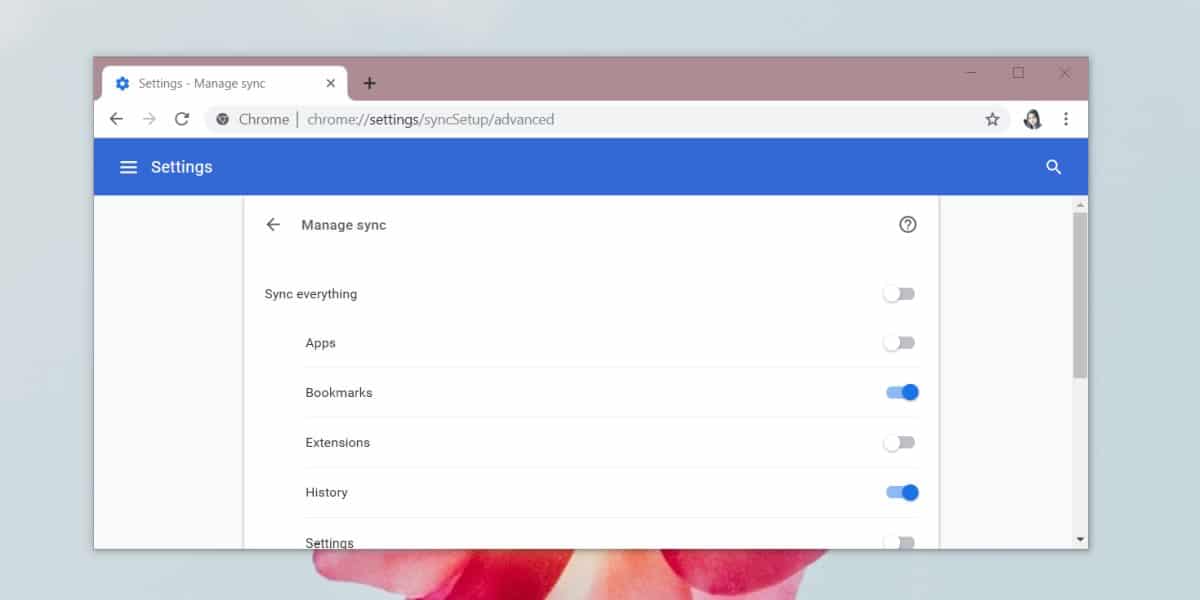
다음 페이지는 스위치를 보여줍니다동기화를 활성화 / 비활성화 할 수있는 다양한 항목. ‘확장 프로그램’스위치를 끄십시오. 이 시점부터는 브라우저의 모든 활동이 다른 Chrome 설치와 동기화되지만 확장 프로그램은 동기화되지 않습니다.
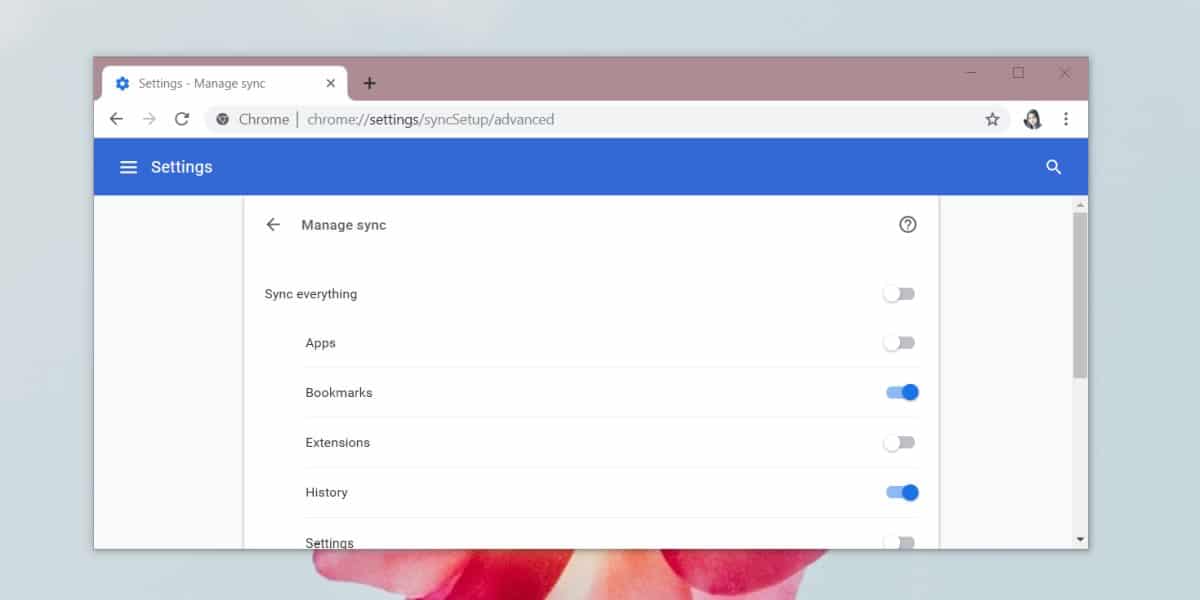
다른 기기에서 Chrome을 설정하는 방식에 대한 걱정없이 더 많은 확장 프로그램을 설치하고 기존 확장 프로그램을 제거하고 설치된 확장 프로그램을 사용 또는 사용 중지 할 수 있습니다.
Chrome 동기화는 본질적으로 선택적이며 사용자는동기화 대상을 자유롭게 선택할 수 있습니다. 동기화 옵션은 그룹화되어 항목별로 분류되지 않습니다. 즉, 확장 동기화를 전체적으로 활성화하거나 비활성화 할 수 있지만 다른 확장을 허용하는 동안 하나의 확장에서 동기화를 비활성화 할 수는 없습니다.
이 방법으로도 문제가 해결되지 않으면Chrome을 사용하는 기기에서 다른 Chrome 프로필을 만들고 프로필별로 확장 프로그램을 변경하는 것이 좋습니다. 프로필은 서로간에 데이터를 동기화하지는 않지만 동일한 계정을 사용하여 동기화하는 다른 Chrome 설치에서는 한 프로필의 데이터를 항상 사용할 수 있습니다. 특정 Chrome 설치에서 동기화를 원하지 않는 경우 언제든지 동기화를 사용 중지 할 수 있습니다.













코멘트